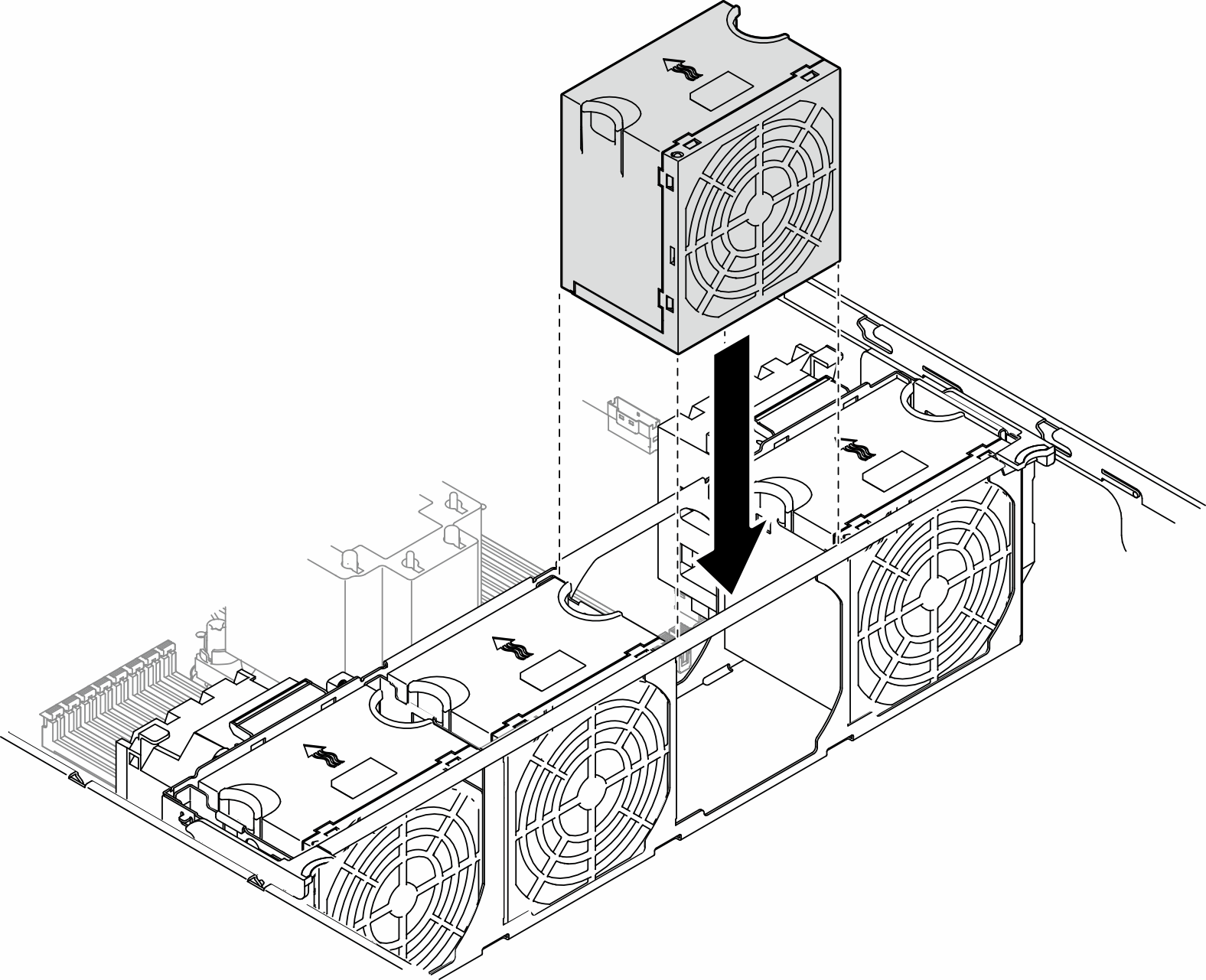Lüftermodul installieren
Führen Sie die Anweisungen in diesem Abschnitt aus, um ein Lüftermodul zu installieren.
Zu dieser Aufgabe
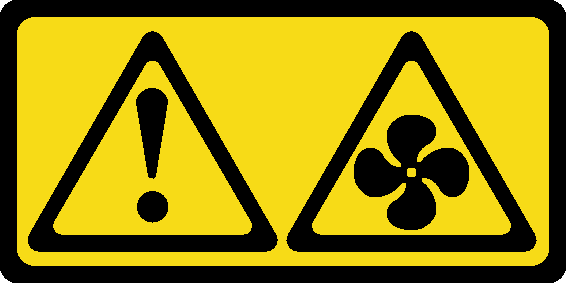

Gefährliche Energie. Spannungen mit gefährlicher Energie können bei einem Kurzschluss mit Metall dieses so erhitzen, dass es schmilzt und/oder spritzt und somit Verbrennungen und/oder einen Brand verursachen kann.
Lesen Sie Installationsrichtlinien und Sicherheitsprüfungscheckliste, um sicherzustellen, dass Sie sicher arbeiten.
Vermeiden Sie den Kontakt mit statischen Aufladungen. Diese können zu einem Systemstopp und Datenverlust führen. Belassen Sie elektrostatisch empfindliche Komponenten bis zur Installation in ihren antistatischen Schutzhüllen. Handhaben Sie diese Einheiten mit einem Antistatikarmband oder einem anderen Erdungssystem.
Je nach Art Ihres Lüftermoduls weicht es möglicherweise von den Abbildungen in diesem Abschnitt ab.
Befolgen Sie beim Installieren von einem oder mehreren neuen Lüftermodulen die unten aufgeführten technischen Regeln:
Wenn Sie ein vorhandenes Lüftermodul austauschen, fahren Sie mit dem Installationsverfahren fort: Installationsverfahren eines Lüftermoduls
Technische Regeln für Systemlüfter
Lüfter müssen in einer bestimmten Reihenfolge installiert werden, die auf der Konfiguration des Servers basiert.
9238 Hot-Swap-Lüfter mit Einzelantrieb
9256 Hot-Swap-Lüfter mit Doppelantrieb
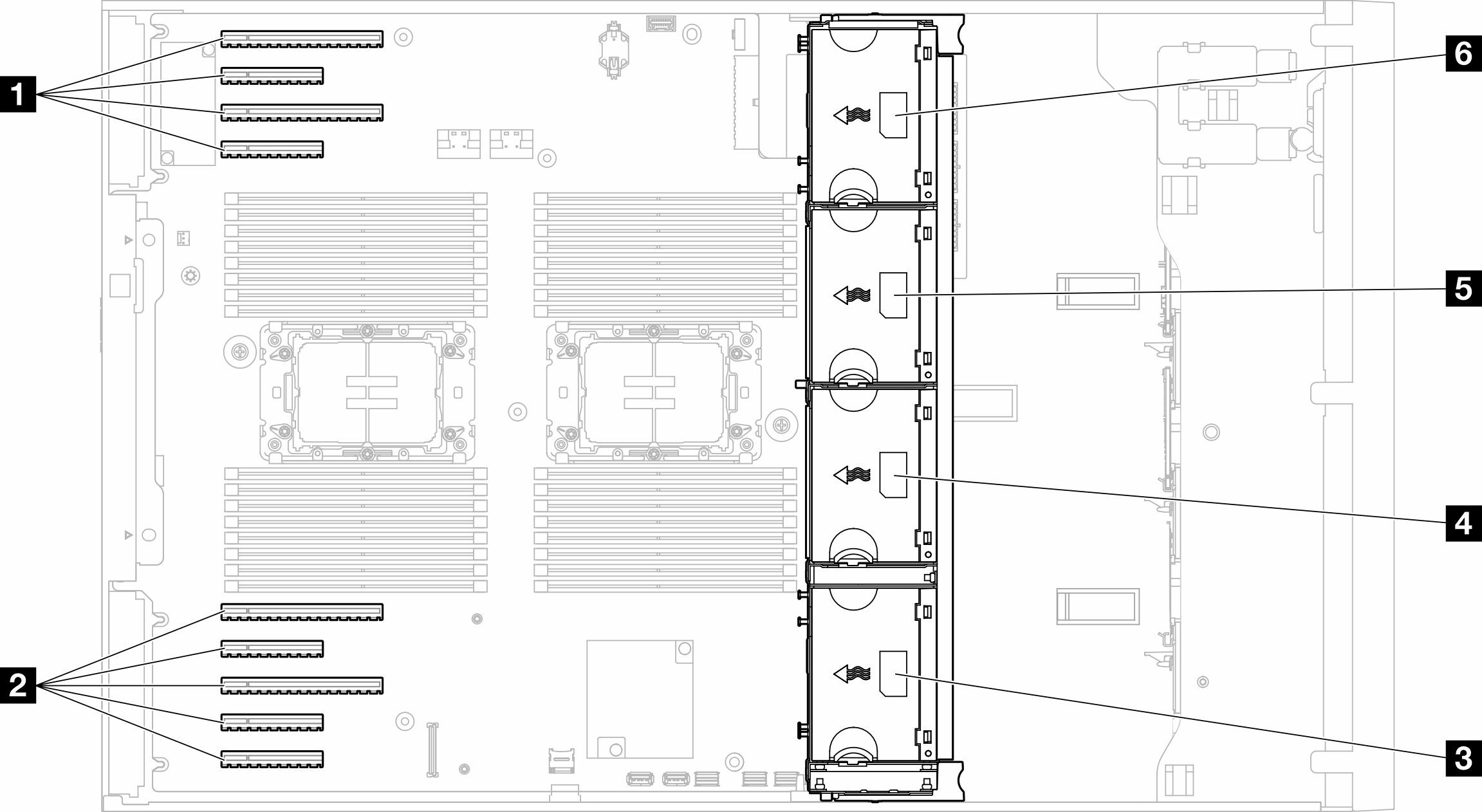
| 1 PCIe-Steckplatz 1‑4 | 4 Lüftersteckplatz 2 |
| 2 PCIe-Steckplatz 5‑9 | 5 Lüftersteckplatz 3 |
| 3 Lüftersteckplatz 1 | 6 Lüftersteckplatz 4 |
Hot-Swap-Lüfter mit Einzelantrieb können nicht mit Hot-Swap-Lüftern mit Doppelantrieb kombiniert werden.
Wenn das System ausgeschaltet, aber dennoch an den Netzstrom angeschlossen ist, dreht sich der Lüfter in Steckplatz 4 ggf. mit einer viel niedrigeren Geschwindigkeit weiter. Dies entspricht dem Systemdesign, um eine ordnungsgemäße Kühlung sicherzustellen.
Ein Prozessor
Wenn nur ein Prozessor installiert ist, werden die PCIe-Steckplätze 1 bis 4 und 9 unterstützt. Die Regeln für PCIe-Steckplätze mit einem Prozessor finden Sie unter PCIe-Installationsregeln mit einem Prozessor.
Die PCIe-Installationsregeln mit einem Prozessor finden Sie unter PCIe-Installationsregeln mit einem Prozessor.
| Lüfterkonfiguration | Beschreibung |
|---|---|
|
|
|
|
Vier Lüfter mit Einzelantrieb in den Lüftersteckplätzen 1, 2, 3 und 4 |
|
|
|
|
|
|
|
Zwei Prozessoren
Die PCIe-Installationsregeln mit zwei Prozessoren finden Sie unter PCIe-Installationsregeln mit zwei Prozessoren.
| Lüfterkonfiguration | Beschreibung |
|---|---|
Vier Lüfter mit Einzelantrieb in Lüftersteckplatz 1, 2, 3 und 4 |
|
|
|
|
|
Installationsverfahren
Führen Sie die Anweisungen in diesem Abschnitt aus, um ein Lüftermodul zu installieren.
Je nach Konfiguration unterscheidet sich das Aussehen der Komponente möglicherweise von den Abbildungen in diesem Abschnitt.
Vorgehensweise
Nach Abschluss dieser Aufgabe
Bringen Sie die Serverabdeckung wieder an. Informationen dazu finden Sie im Abschnitt Serverabdeckung installieren.
Schließen Sie den Austausch der Komponenten ab. Informationen dazu finden Sie im Abschnitt Austausch von Komponenten abschließen.